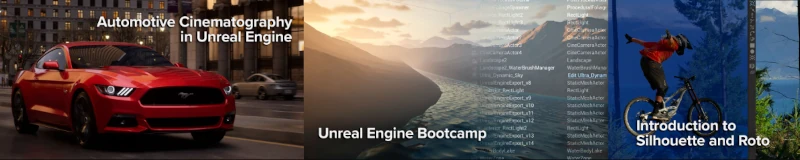1) empecemos creando un rectángulo en el visor top.

2) lo convertimos en un polígono editable (editable poly).

3) vamos al sub-object Edge y seleccionamos (aconsejo hacerlo desde el visor top) la arista de arriba y la de abajo.

4) ahora en edit Edges cliqueamos en el cuadrado que está al lado de connect.

5) en el cuadro que aparece a continuación ponen 25 y le dan ok.
6) ahora seleccionan todas las aristas menos la superior y la inferior, y vuelven a repetir el paso número 4 y 5.

7) salen del sub-object Edge y le aplican al rectángulo un modificador noise, y se van a encontrar con lo siguiente:

El sed lo vamos a dejar de lado por el momento y lo ponemos en 0, scale va a ser el tamaño de las olas pónganlo en 1 y vayan subiendo de a poco así se dan cuenta bien para que funciona, ahora nos vamos a concentrar en Strenght (fuerza) como ven tienen las 3 coordenadas, como al rectángulo hicimos en la vista top la coordenada que nos interesa ahora es la z, le vamos a poner 20 y ya con esto va a tomar bastante forma el agua.
9) para que se vea más lisa le agregamos un modificador MeshSmooth y en iteraciones le ponemos 1 o 2. Vemos cómo queda el render.

10) ahora le vamos a dar movimiento al agua, para esto activamos la casilla animate noise (en el modificador noise) y ponemos un número en Frequency mientras más grande el número el agua va a hacer movimientos más bruscos, con 5 estamos bien.

11) apretamos la tecla f10 para abrir el panel del render, activamos la casilla frames y ponemos 1-10 (esto hace que saque 10 renders distintos y eso va a ser el movimiento del agua).

12) en render output ponemos la ruto donde queremos que se guarden los 10 renders.

13) y listo, apretamos en render y ya tenemos los 10 renders ahora hay que hacer el gif animado para eso lean el tutorial de image ready llamado imágenes en secuencia.
El resultado es el siguiente:

Nota – esta es una forma simple de hacer agua y no tiene textura, solo para principiantes. descarga el archivo.